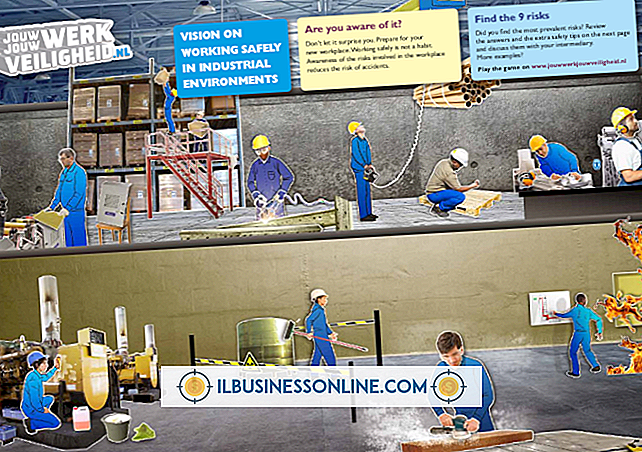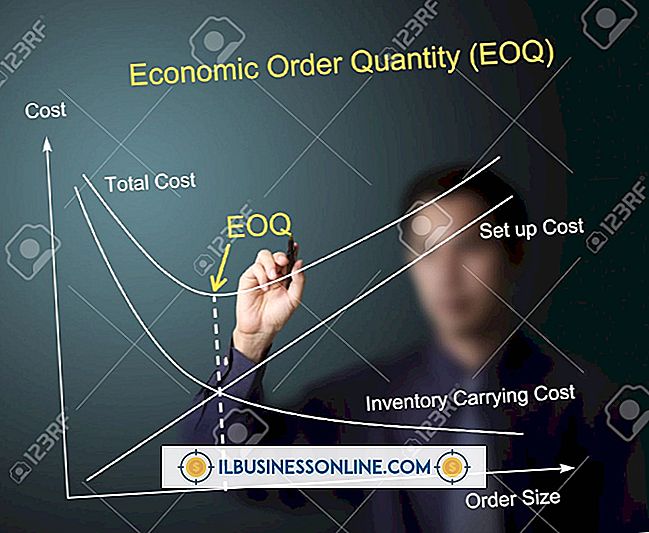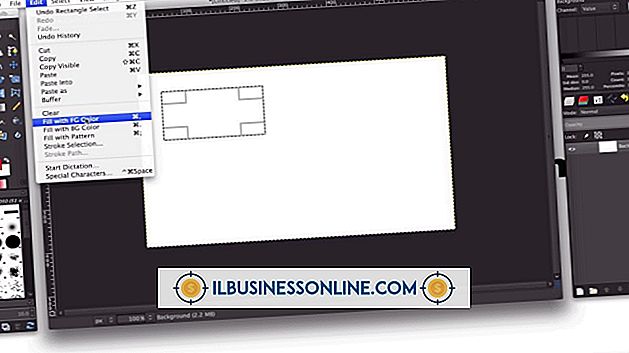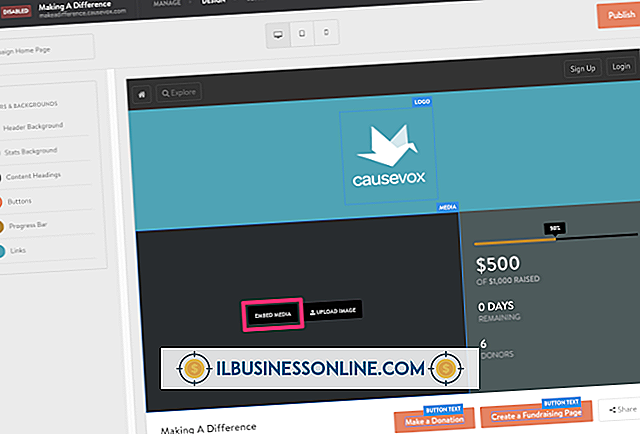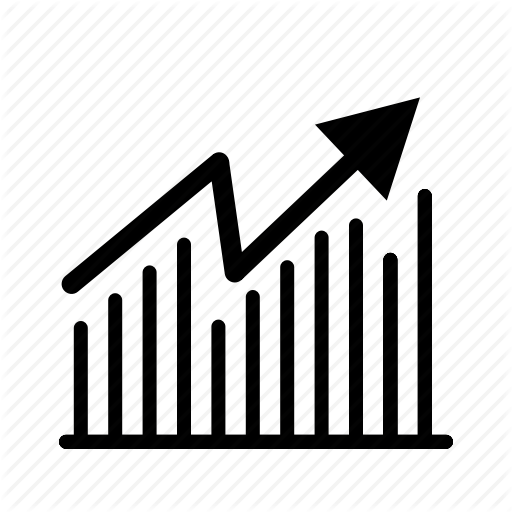Jak uzyskać "pełny ekran" Obrazy w Windows Movie Maker

Windows Live Movie Maker obsługuje pliki obrazów w taki sam sposób, jak pliki wideo, co umożliwia dodawanie zdjęć do projektów filmowych. Aby obraz wypełnił ekran w programie Movie Maker, musi mieć ten sam kształt, co ekran wyświetlania wideo. Movie Maker zawiera dwa ustawienia współczynnika proporcji ekranu wideo; "4: 3" dla standardowych filmów i "16: 9" dla filmów szerokoekranowych. Aby uzyskać obrazy pełnoekranowe w programie Movie Maker, najpierw zmień rozmiar obrazu za pomocą programu graficznego Microsoft Paint.
1.
Uruchom program Microsoft Paint. Kliknij "Plik", a następnie "Otwórz" i otwórz obraz, który ma być wyświetlany na pełnym ekranie w Movie Maker.
2.
Kliknij przycisk "Zmień rozmiar" w grupie "Obrazy" w zakładce "Strona główna" na wstążce menu głównego.
3.
Kliknij pole wyboru "Zachowaj proporcje", aby odznaczyć i odznaczyć tę opcję. Kliknij przycisk "Piksele" w sekcji "Zmień rozmiar", aby wybrać i włączyć tę opcję.
4.
Wpisz wielkości i szerokości piksela obrazu do odpowiednich pól wprowadzania. W przypadku filmu o proporcjach 4: 3 szerokość musi być wielokrotnością czterech, a wysokość musi być taka sama jak wielokrotność trzech; na przykład "400" dla szerokości i "300" dla wysokości. Dla filmu o proporcjach 16: 9 zastosuj wartości szerokości i wysokości, które są wielokrotnościami odpowiednio 16 i 9; na przykład "1600" i "900" lub "800" i "450". Jeśli to konieczne, użyj kalkulatora, który pomoże ci dobrać właściwe wymiary.
5.
Kliknij "Plik", a następnie "Zapisz", aby zapisać pliki obrazów.
6.
Uruchom Windows Live Movie Maker i otwórz projekt filmowy, do którego chcesz dodać obraz pełnoekranowy. Kliknij przycisk "Dodaj wideo i zdjęcia" i przejdź do pliku obrazu edytowanego w programie Paint. Kliknij i zaznacz obraz, a następnie kliknij przycisk "Otwórz", aby dodać go do panelu storyboardu Movie Maker. Obraz powinien teraz pojawić się w filmie jako obraz pełnoekranowy. Kliknij przycisk "Odtwórz" pod ekranem podglądu wideo po lewej stronie, aby sprawdzić, czy obraz jest wyświetlany poprawnie.
7.
Kliknij "Plik", a następnie "Zapisz projekt", aby zapisać edytowany projekt filmowy.
Wskazówki
- Jeśli zmiana rozmiaru obrazu powoduje nadmierne ściskanie lub rozciąganie, użyj narzędzia "Przycinanie" w celu wybrania obszaru obrazu o mniej więcej tym samym kształcie, co współczynnik wyświetlania filmu, a następnie użyj narzędzia "Zmień rozmiar", aby zmienić rozmiar obraz do odpowiednich wymiarów.
- W kroku 4 należy zastosować tę samą wartość wielokrotną do wartości szerokości i wysokości, aby uzyskać obraz pełnoekranowy w programie Movie Maker.